データ書き込みアクションでは、ページ上のアクション ボタンを使用して、ベース モデルのデータ要素を更新できます。
カードを編集するには、編集 を選択してページをデザイナー モードで開きます。
[保存] を選択して下書きとして保存するか、[公開] を選択します。
アクション カードにアクション ボタンとしてデータ書き込みアクションを追加できます。
データ書き込みアクションを含むアプリ又はページを後から複製する場合、構成を変更しても元のページのデータ書き込みアクションに影響しません。
アクションはパーソナル ページとレポート ページでは利用できません。
データ書き込みアクションの作成
データ書き込みアクションを構成するには、以下を実行します。
- データ書き込みアクションを追加する場所を選択します。次のいずれかを選択します。
- カードにアクション ボタンを追加する場合は、新しいアクション カードの [Configure action] ボタン
- カードの「」メニューにアクションを追加する場合は、既存のアクション カードの「」メニューの [アクションの構成]
- アクションを追加する場合は、アクション カードの 編集
- ワークシート ページでは、ツールバーの [ワークシートのアクションの構成] ボタンをクリックすることもできます。
- 右側のパネルにある [アクション] タブで、[Create] ドロップダウンをクリックして [データ書き込み] を選択します。
データ書き込みデザイナーが表示されます。
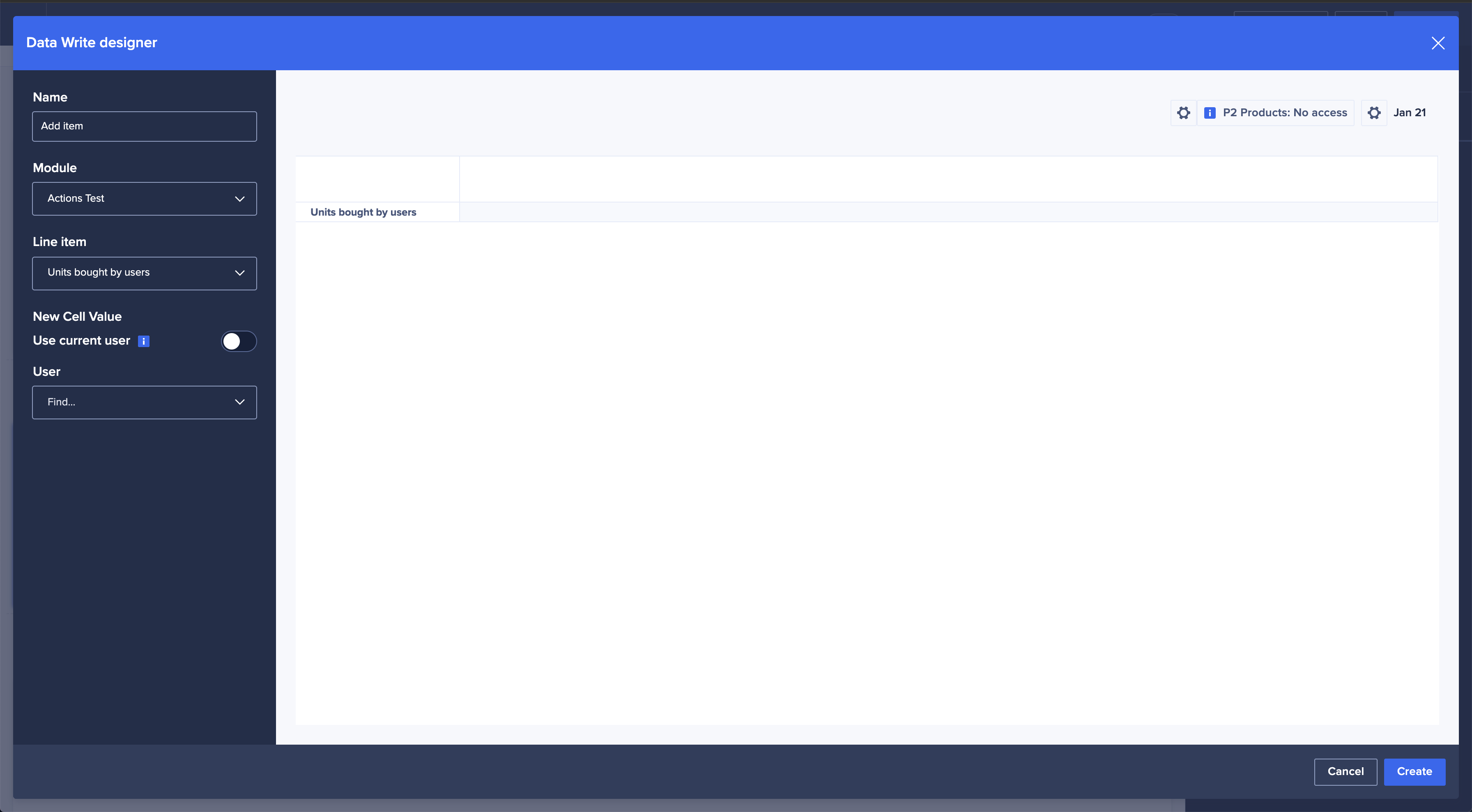
- データ書き込みデザイナーでは以下のようなアクションのコンテンツを構成します。
- 名前 (アクション ボタンのラベル)
- モジュール: データ書き込みアクションの一環として構成できるライン アイテムを定義します。サポートされているデータ型はライン アイテム、ユーザー、日付、テキスト、ブール値、数値、ハイパーリンクです。
- ドロップダウンから、構成するライン アイテム選択します。
- アクションをトリガーした時に、選択したデータを置換するセルの値を入力します。選択したモジュールとライン アイテムのデータ型に応じて以下を構成します。
| データ型 | 説明 |
| ブール値 | セルに書き込む値として [true] 又は [false] を選択します。 |
| 日付 | 指定した日付をセルに書き込みます。[Use current date] スイッチを使用して、ユーザーがアクションをトリガーした時点のユーザーのブラウザーの日付を自動的に割り当てることができます。 |
| ハイパーリンク | セルにハイパーリンクを追加します。このタイプのライン アイテムには次の二つの構成フィールドがあります。
|
| リスト アイテム | 同じリストからセルに値を書き込みます。 |
| 数値 | セルに数値データを書き込みます。 |
| テキスト | 指定したテキスト文字列でモデルに現在のデータを書き込みます。 |
| ユーザー | メール アドレス形式でセルにユーザーの値を入力します。ログインしているユーザーを値として自動的に割り当てるには [Use current user] スイッチを使用します。 |
- [Create] を選択します。
データ書き込みアクションは、[カード構成] パネルの [管理] タブにある「」メニューから編集または削除できます。詳細については、アクション カードでアクションを構成する方法を参照してください。

